Vytvořte DVD/Blu-ray disk/složku nebo soubory ISO ze všech video formátů.
Top 10 předních programů pro vypalování Blu-ray pro váš Windows/Mac
Pokud chcete data ukládat na médium s fyzickou odolností a dlouhodobým úložištěm, nejlepší volbou by bylo vypálit je na Blu-ray. K efektivnímu vypalování však musíte použít vynikající software pro vypalování Blu-ray. Na trhu je jich příliš mnoho, takže vybrat ten nejlepší dá hodně práce. Naštěstí jste sem přistáli! Tento příspěvek snižuje jejich počet z mnoha na 10 nejlepších softwaru pro vypalování Blu-ray! Prozkoumejte tedy každý a vyberte si ten, který vyhovuje vašim potřebám!
Seznam průvodců
Top 1: 4Easysoft DVD Creator – Přizpůsobení nabídky a funkce úpravy videa Top 2: Express Burn – rychlý proces vypalování Top 3: ImgBurn – bezplatný software pro vypalování Blu-ray Top 4: StarBurn – Snadno použitelný nástroj pro vypalování Blu-ray Top 5: BurnAware – plnohodnotný software pro vypalování Blu-ray Top 6: Leawo Blu-ray Creator – 2D a 3D vypalování Blu-ray Top 7: Ashampoo Burning Studio – Vypalování videí s ochranou Top 8: AnyBurn – poskytuje přepisovatelnou funkci mazání Top 9: Power2Go – Kompletní sada základních funkcí vypalováníTop 1: 4Easysoft DVD Creator – Přizpůsobení nabídky a funkce úpravy videa
Pokud chcete snadný, ale účinný proces vypalování Blu-ray, použijte 1 nejlepší software pro vypalování Blu-ray tohoto příspěvku, 4Easysoft DVD Creator. Tento nástroj vám umožňuje vypalovat domácí soubory, jako jsou videa, zvuk a obrázky, na disky Blu-ray s vysoce kvalitním výstupem. Kromě vypalování souborů na Blu-ray podporuje také základní funkce pro vytváření kapitol pomocí slučování a rozdělování videí před jejich vypálením. Je také naplněn editačními funkcemi, jako je oříznutí, oříznutí, přidání hudby, přidání titulků a další! Navíc vám také umožňuje personalizovat váš Blu-ray přizpůsobením jeho nabídky!

Nabídněte přizpůsobitelné šablony s motivem nabídek, které lze před vypálením použít na Blu-ray.
Umožní vám přidat titulky k vašemu domácímu videu ve formátech titulků SRT, ASS nebo SSA.
Poskytněte vám efekty, které můžete použít na své domácí video před vypálením na Blu-ray.
Poskytněte možnost Vysoká, kterou můžete použít k zachování původního rozlišení a kvality souboru.
100% Secure
100% Secure
Krok 1Nainstalujte 4Easysoft DVD Creator na vašem počítači se systémem Windows nebo Mac. Poté spusťte nástroj, vložte disk Blu-ray a v nabídce nástroje vyberte možnost „Disk Blu-ray“.
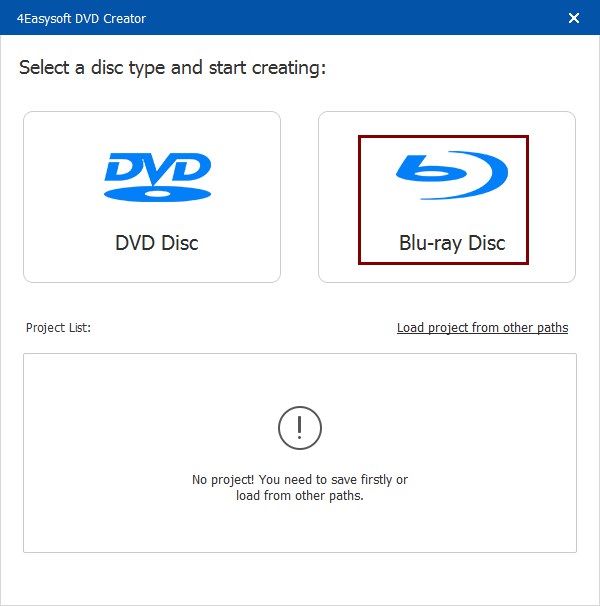
Krok 2 Dále klikněte na tlačítko „Přidat mediální soubory“ a vyberte soubory, které chcete vypálit. Jakmile to uděláte, klikněte na tlačítko „Další“.
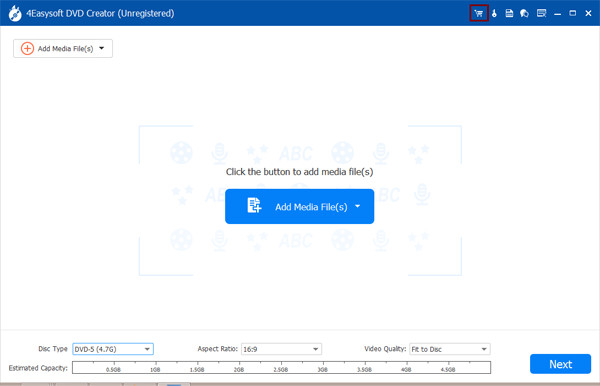
Krok 3 Poté klikněte na záložku „Šablona nabídky“ vlevo a vyberte požadovanou šablonu. Šablonu nabídky si můžete přizpůsobit kliknutím na kartu „Vlastní šablona“.

Krok 4 Poté klikněte na tlačítko „Vypálit“, vyberte cíl, upravte nastavení vypalování a zvolte režim přehrávání. Nakonec kliknutím na tlačítko „Start“ vypálíte disk Blu-ray.

Top 2: Express Burn – Rychlý proces vypalování Blu-ray
Dalším softwarem, který můžete použít k vypalování Blu-ray, je Express Burn. S uživatelsky přívětivým rozhraním a vysokou rychlostí vypalování vám tento nástroj umožňuje rychle a efektivně vypalovat soubory na Blu-ray, DVD a CD. Umožňuje vypalovat videa, audio, obrazové formáty a další soubory s uspokojivými výsledky.
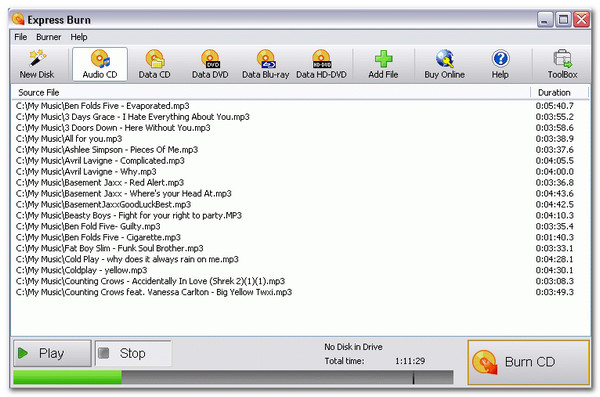
- Klady
- Snadné použití.
- Nabídněte vám šablony menu.
- Vypalujte videa na Blu-ray ve vysoké kvalitě.
- Nevýhody
- Podporujte pouze Windows.
- Nabídněte omezené funkce v rámci bezplatné verze.
- Omezené přizpůsobení nabídky a sledování.
Top 3: ImgBurn – bezplatný software pro vypalování Blu-ray
Pokud hledáte bezplatný software pro vypalování Blu-ray, ImgBurn je to, co potřebujete. Pomocí tohoto nástroje můžete vypalovat videa a obrázky na Blu-ray, aniž byste museli utrácet peníze. Stejně jako Express Burn i tento nástroj podporuje intuitivní rozhraní, díky kterému je proces vypalování snadný a rychlý.
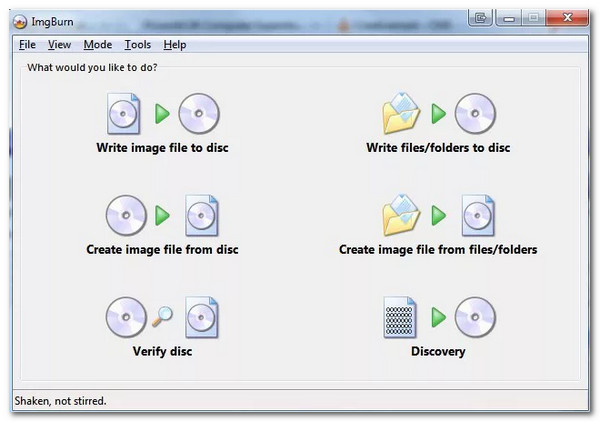
- Klady
- Podpora široké škály formátů.
- Nabídka možností přizpůsobení.
- Nevýhody
- K dispozici pouze se systémem Windows.
- Žádné vytváření nabídky Blu-ray.
Top 4: StarBurn – Snadno použitelný nástroj pro vypalování Blu-ray
Jinak, pokud hledáte kombinaci ExpressBurn a ImgBurn, pak StarBurn Blu-ray vypalovací software je to, co hledáte! Tento nástroj nabízí bezplatný a přímočarý proces vypalování a jednou z jeho jedinečných funkcí je schopnost komprimovat zvuk a mazat data disku.
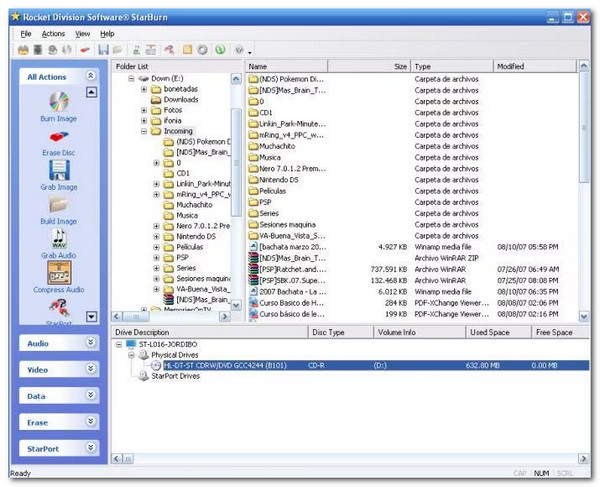
- Klady
- Jednoduché rozhraní.
- Efektivní duplikace disků.
- Nevýhody
- Není určeno pro Mac.
- Nelze vytvořit Blu-ray a DVD.
Top 5: BurnAware – plnohodnotný software pro vypalování Blu-ray
Dalším softwarem pro vypalování Blu-ray je BurnAware. BurnAware podporuje intuitivní rozhraní a jednoduché funkce, jako jsou výše uvedené nástroje. Kromě své schopnosti vypalovat CD, DVD a Blu-ray je také vynikajícím nástrojem pro bootování, multisession, zálohování, mazání přepisovatelných disků a ověřování integrity dat.
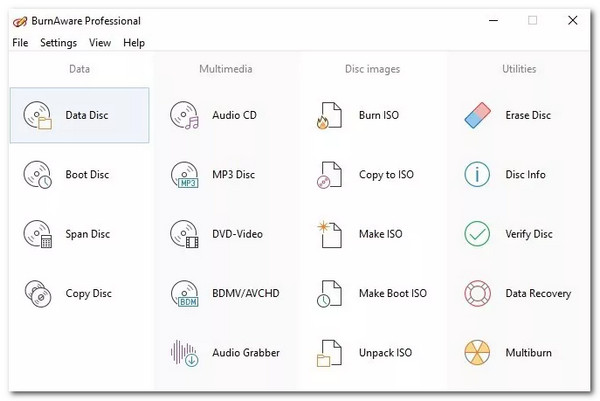
- Klady
- Nabízí vysoce kvalitní výstup pro vypalování disků.
- Umožňuje vypalovat data na různé formáty disků.
- Můžete vytvářet Blu-ray video a MP3 disky, audio CD a DVD.
- Nevýhody
- K dispozici pouze pro Windows.
- Bezplatná verze nabízí omezené funkce.
- Nedostatek pokročilých funkcí.
Top 6: Leawo Blu-ray Creator – 2D a 3D vypalování Blu-ray
Pokud chcete vypálit 2D nebo 3D videa na Blu-ray, jedním z nejlepších softwarových programů pro vypalování Blu-ray je Leawo Blu-ray Creator. Tento nástroj dokáže vypálit 2D/3D videa a 180+ dalších video formátů na Blu-ray, DVD a ISO. Umožňuje vám také přizpůsobit nabídku Blu-ray.
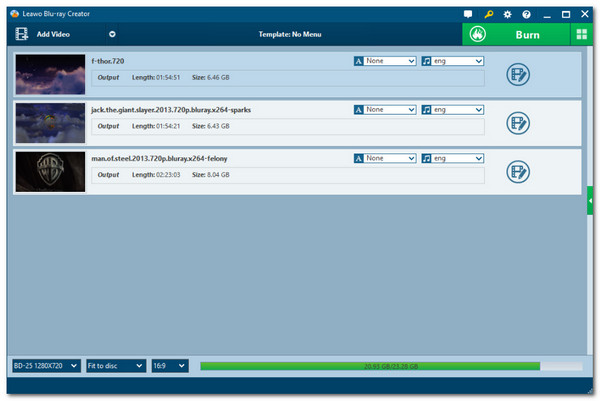
- Klady
- Nabídka editoru videa.
- Poskytujte 3D efekty.
- Poskytněte přizpůsobitelné šablony menu.
- Nevýhody
- Pomalé vypalování disků.
- Poskytněte omezení v rámci bezplatné verze.
Top 7: Ashampoo Burning Studio – Vypalování videí s ochranou
V opačném případě, pokud je soubor, který chcete vypálit na Blu-ray důvěrný, můžete jako software pro vypalování Blu-ray použít Ashampoo Burning Studio. Kromě schopnosti vypalovat videa na Blu-ray vám také umožňuje ripovat hudbu z CD a poskytuje vašim Blu-ray diskům ochranu heslem.
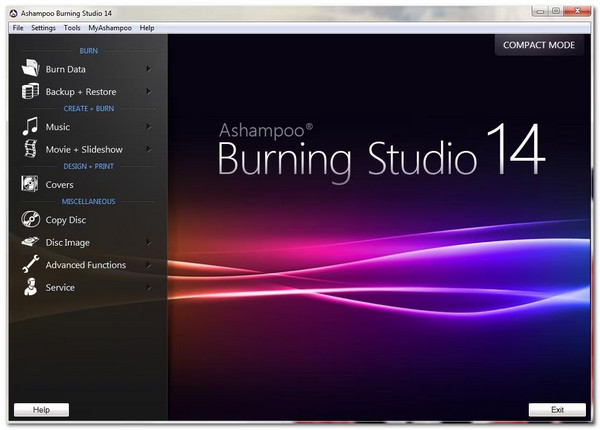
- Klady
- Rychle vypalte Blu-ray.
- Podpora různých formátů disků.
- Umožňuje komprimovat obrázky s velkými velikostmi souborů.
- Nevýhody
- K dispozici pouze se systémem Windows.
- Nepodporujte komerční Blu-ray.
- Zabírá hodně úložného prostoru.
Top 8: AnyBurn – lehká Blu-ray vypalovačka s přepisovatelnou funkcí mazání
Přestože je software pro vypalování disků Blu-ray lehký, může AnyBurn poskytnout efektivní proces vypalování disků Blu-ray. Funkce vypalování Blu-ray tohoto nástroje také umožňuje mazat přepisovatelné disky, testovat sektory disků, vytvářet spouštěcí jednotky USB a instalovat systém Windows na jednotku USB.
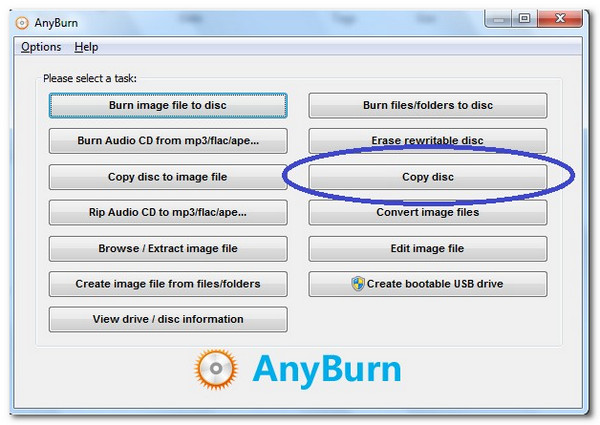
- Klady
- Vypalte různé soubory na CD, DVD a Blu-ray.
- Umožňuje vypalovat soubory z jednoho disku na druhý.
- Nevýhody
- Nepodporují vytváření nabídek a konfigurace videa.
- Nestabilní výkon při vypalování Blu-ray.
Top 9: Power2Go – Kompletní sada základních funkcí souvisejících s vypalováním Blu-ray
Na rozdíl od dříve zmíněného softwaru pro vypalování Blu-ray vám tento nástroj umožňuje vypalovat různá videa na Blu-ray a DVD, upravovat nabídku a vkládat hudbu na pozadí. Podporuje také další funkci Smart Detect, která automaticky vybere nejlepší výstupní konfiguraci.
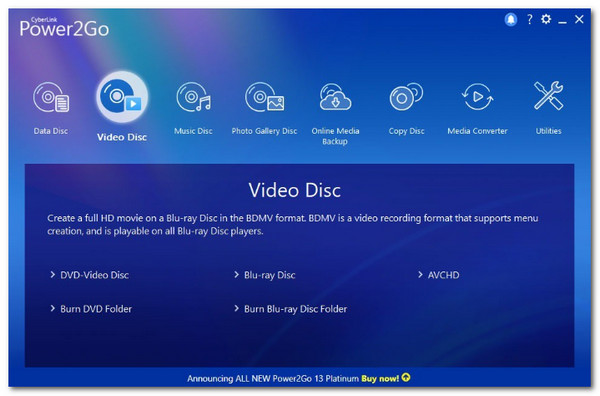
- Klady
- Intuitivní rozhraní.
- Vypalte obsah Blu-ray na jiný Blu-ray.
- Nabídka přizpůsobitelných šablon menu.
- Nevýhody
- Vytvořeno pouze pro Windows.
- Nabídka pomalého procesu hoření.
Top 10: DVDFab Blu-ray Creator – vypalte video ve vysokém rozlišení na Blu-ray disk
Posledním softwarem pro vypalování Blu-ray v této řadě je DVDFab Blu-ray Creator. Tento nástroj vám umožní rychle, snadno a efektivně vypálit videa ve vysokém rozlišení na Blu-ray. Je také nabitý funkcemi pro úpravu videa a umožňuje vám vytvořit profesionálně vypadající menu.

- Klady
- Podpora různých formátů Blu-ray.
- Vysoce kvalitní výstup.
- Nabídněte vám funkce související s konverzí.
- Nevýhody
- Pokročilé funkce jsou ohromující.
- Selhání při vypalování videí o velké velikosti souboru na Blu-ray.
Závěr
Nyní je 10 nejlepších vypalovacích programů Blu-ray již uvedeno výše! Je čas vybrat si, který z nich použijete k vypalování různých souborů na prázdný Blu-ray disk. Pokud se ptáte, který z těchto deseti nástrojů je nejlepší, pak je to profesionál 4Easysoft DVD Creator nástroj! S výkonnými funkcemi tohoto nástroje souvisejícími s vypalováním Blu-ray můžete snadno, rychle a efektivně vypálit svá domácí videa na prázdný disk Blu-ray. Tak na co čekáš? Přejděte na oficiální web tohoto nástroje a stáhněte si jej ještě dnes! Nezapomeňte ho také sdílet se svými přáteli!
100% Secure
100% Secure


